WPS Excel表格文档设置双面打印的方法
时间:2024-02-19 10:49:30作者:极光下载站人气:114
很多小伙伴在对表格文档进行编辑时都会选择使用Wps软件,因为在wps软件中,我们可以对表格文档的打印进行各种设置,使其符合自己的打印需求。有的小伙伴在打印表格文档时想要双面打印,但又不知道该怎么进行设置。其实很简单,我们只需要进入表格文档的打印设置页面,然后在该页面中找到“双面打印”选项,直接点击勾选该选项,再点击“确定”选项即可。有的小伙伴可能不清楚具体的操作方法,接下来小编就来和大家分享一下WPS excel表格文档设置双面打印的方法。

方法步骤
1、第一步,我们点击打开电脑中的WPS软件之后,在WPS中再点击打开一个需要编辑的表格文档
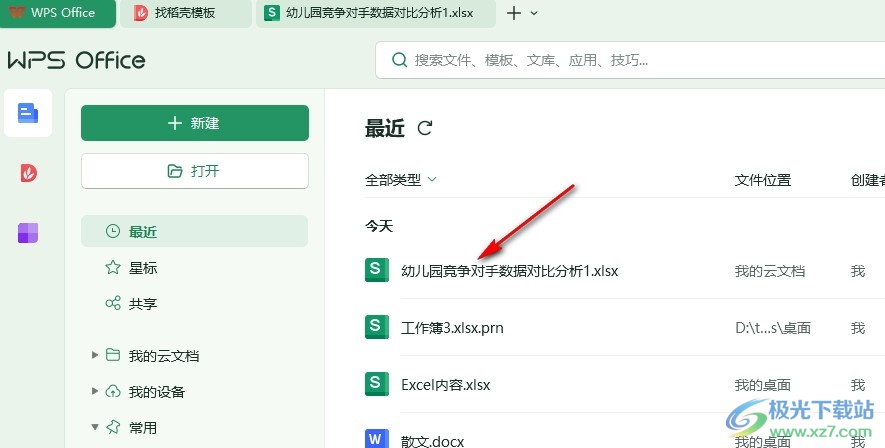
2、第二步,打开表格文档之后,我们在表格文档页面中完成表格文档的编辑,然后打开左上角的“文件”选项

3、第三步,打开“文件”选项之后,我们在下拉列表中打开“打印”选项,再在子菜单列表中选择“打印”选项
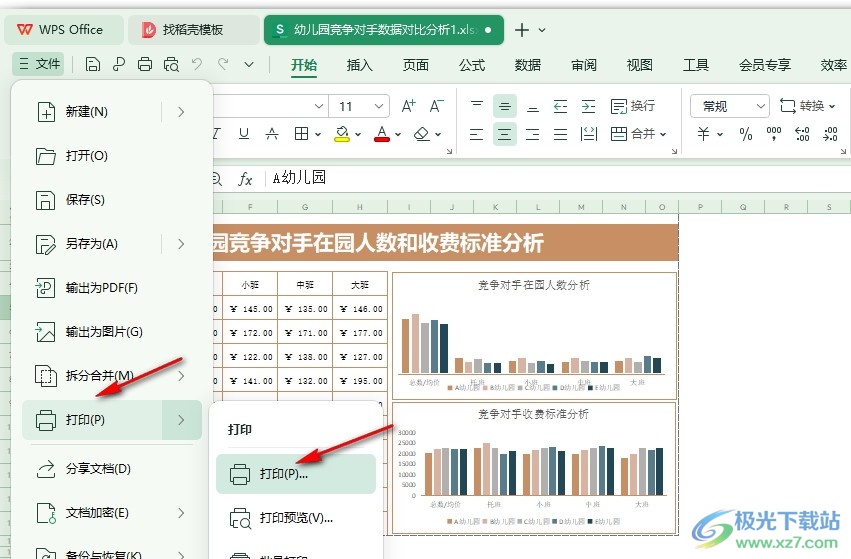
4、第四步,打开“打印”选项之后,我们在打印设置弹框中找到“双面打印”设置
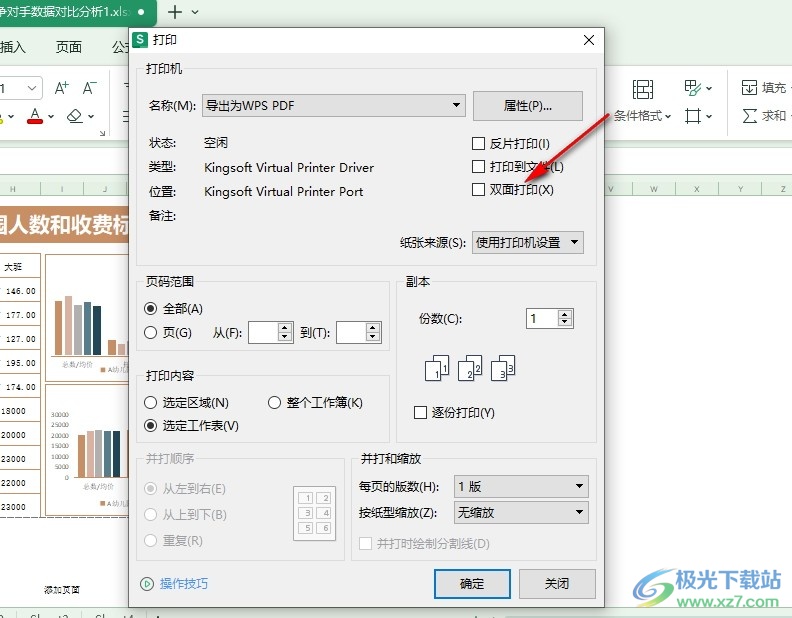
5、第五步,我们将“双面打印”选项进行勾选,然后设置好翻面方式,最后点击确定选项即可
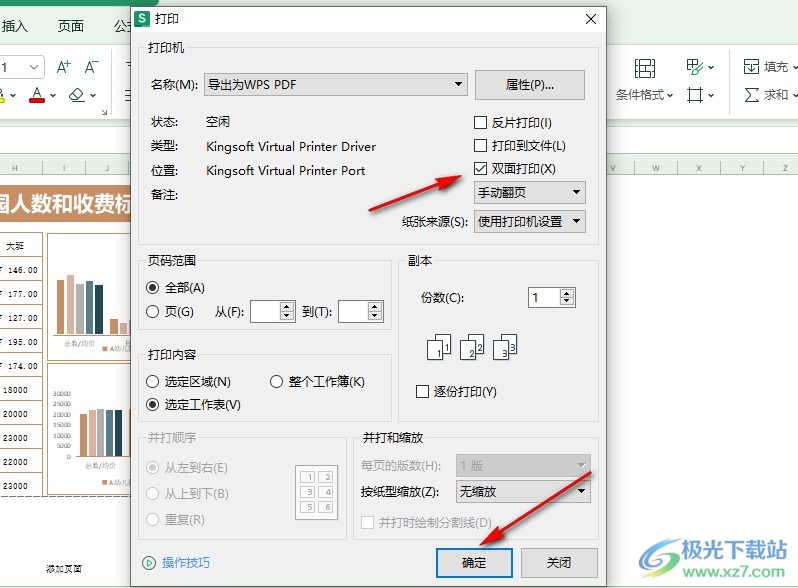
以上就是小编整理总结出的关于WPS Excel表格文档设置双面打印的方法,我们进入WPS的表格文档编辑页面,然后在表格文档的工具栏中打开“文件”选项,接着打开“打印”选项,最后我们在打印弹框中点击勾选“双面打印”选项,再点击确定选项即可,感兴趣的小伙伴快去试试吧。

大小:240.07 MB版本:v12.1.0.18608环境:WinAll, WinXP, Win7, Win10
- 进入下载
相关推荐
相关下载
热门阅览
- 1百度网盘分享密码暴力破解方法,怎么破解百度网盘加密链接
- 2keyshot6破解安装步骤-keyshot6破解安装教程
- 3apktool手机版使用教程-apktool使用方法
- 4mac版steam怎么设置中文 steam mac版设置中文教程
- 5抖音推荐怎么设置页面?抖音推荐界面重新设置教程
- 6电脑怎么开启VT 如何开启VT的详细教程!
- 7掌上英雄联盟怎么注销账号?掌上英雄联盟怎么退出登录
- 8rar文件怎么打开?如何打开rar格式文件
- 9掌上wegame怎么查别人战绩?掌上wegame怎么看别人英雄联盟战绩
- 10qq邮箱格式怎么写?qq邮箱格式是什么样的以及注册英文邮箱的方法
- 11怎么安装会声会影x7?会声会影x7安装教程
- 12Word文档中轻松实现两行对齐?word文档两行文字怎么对齐?
网友评论